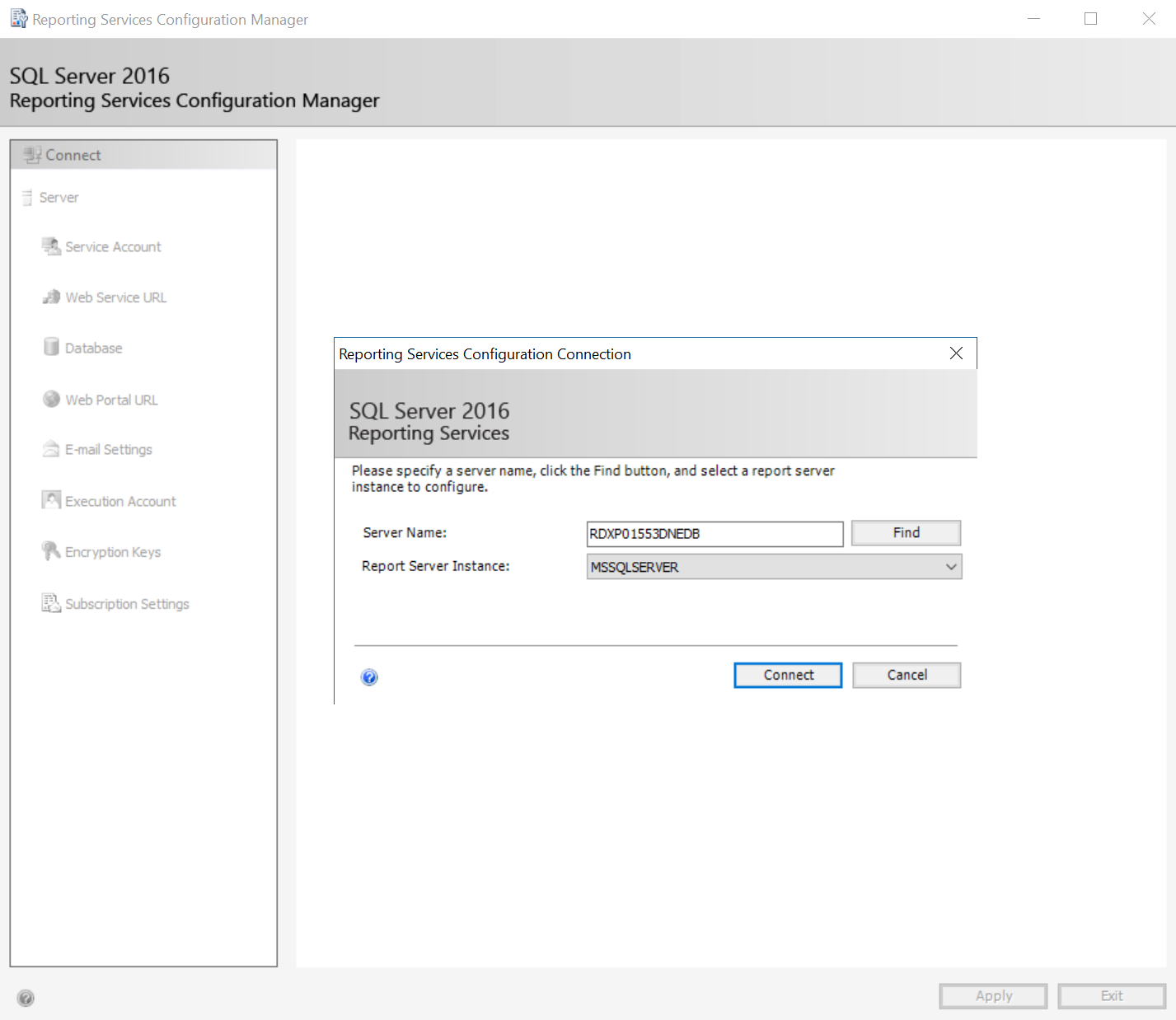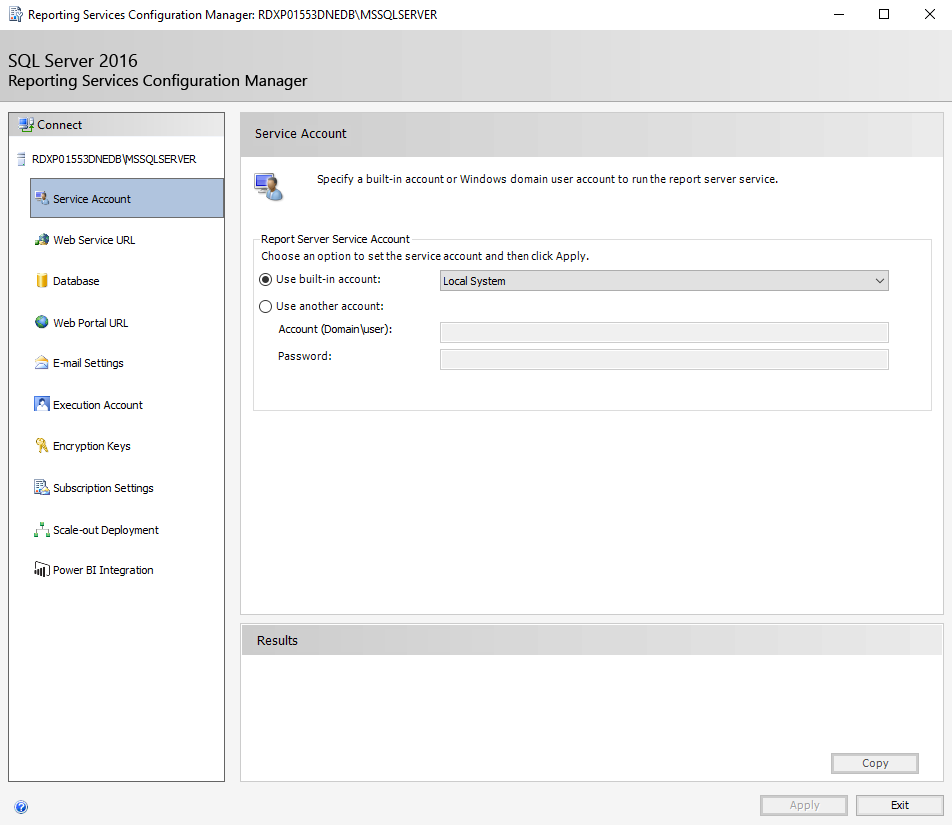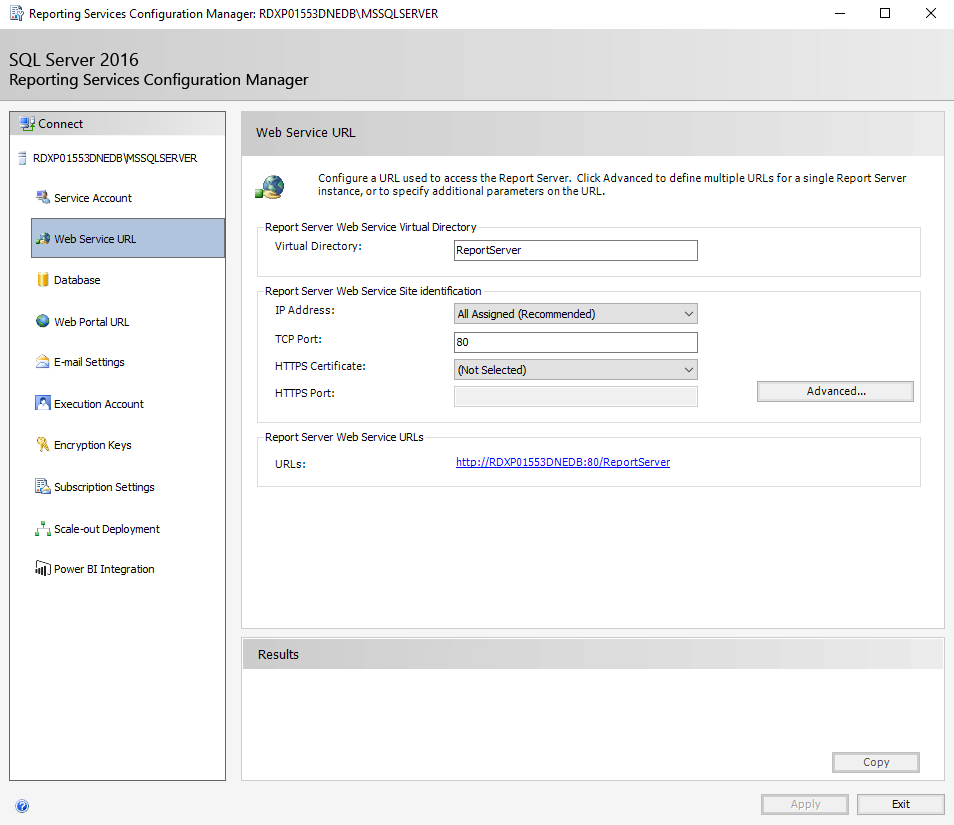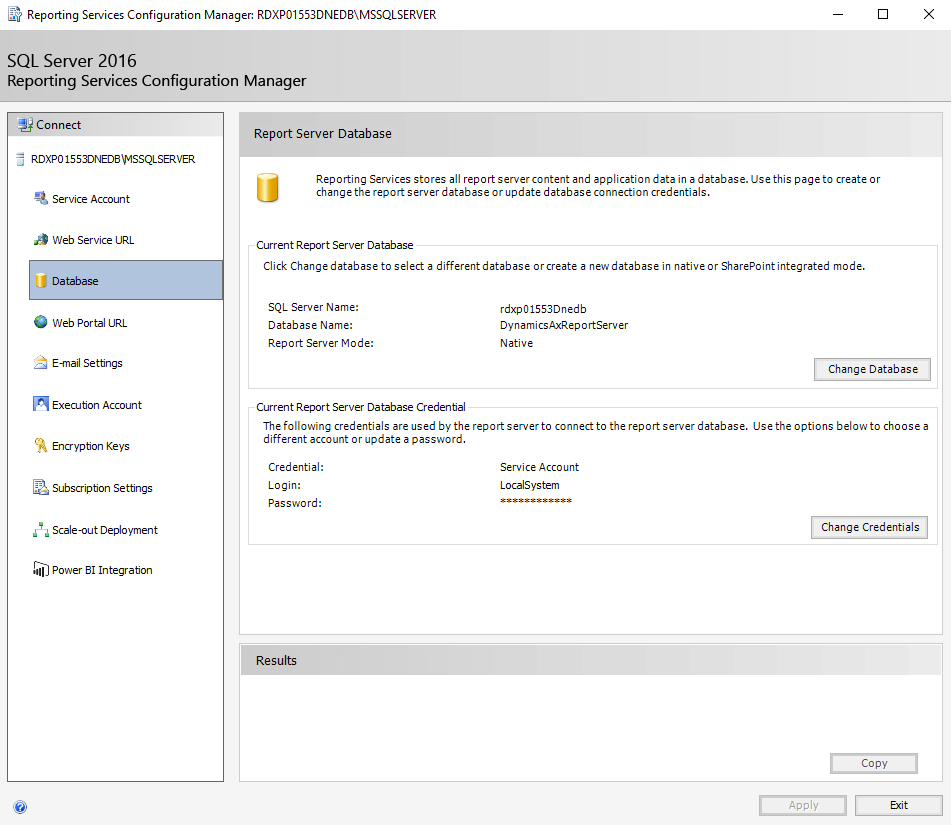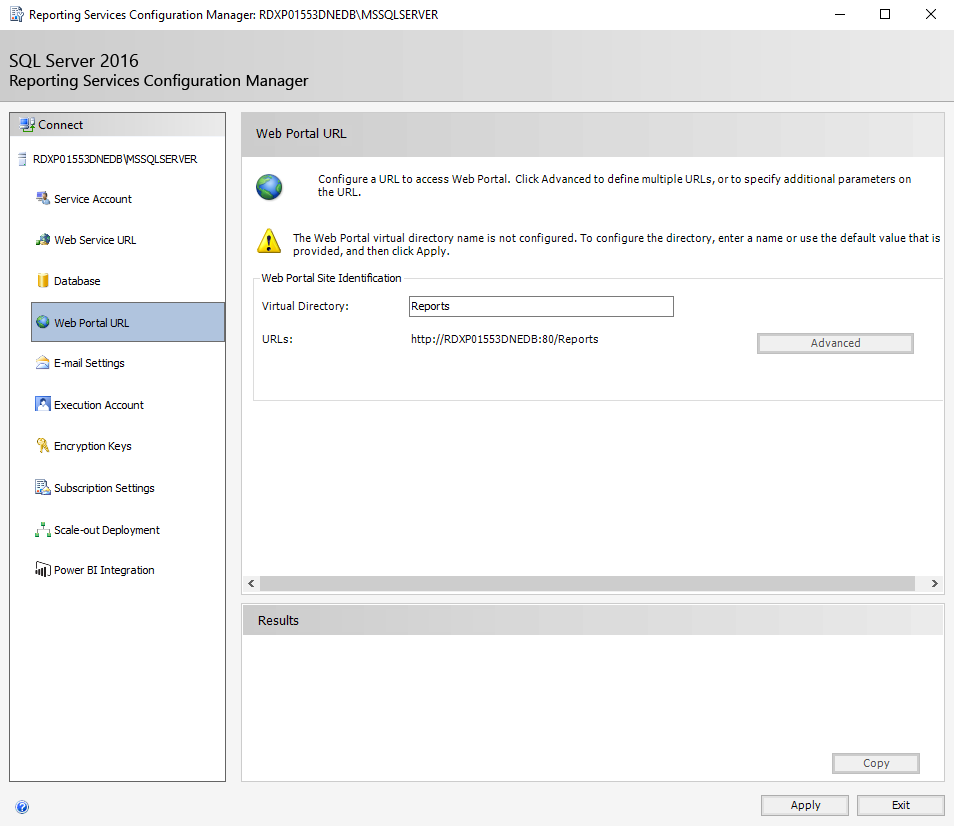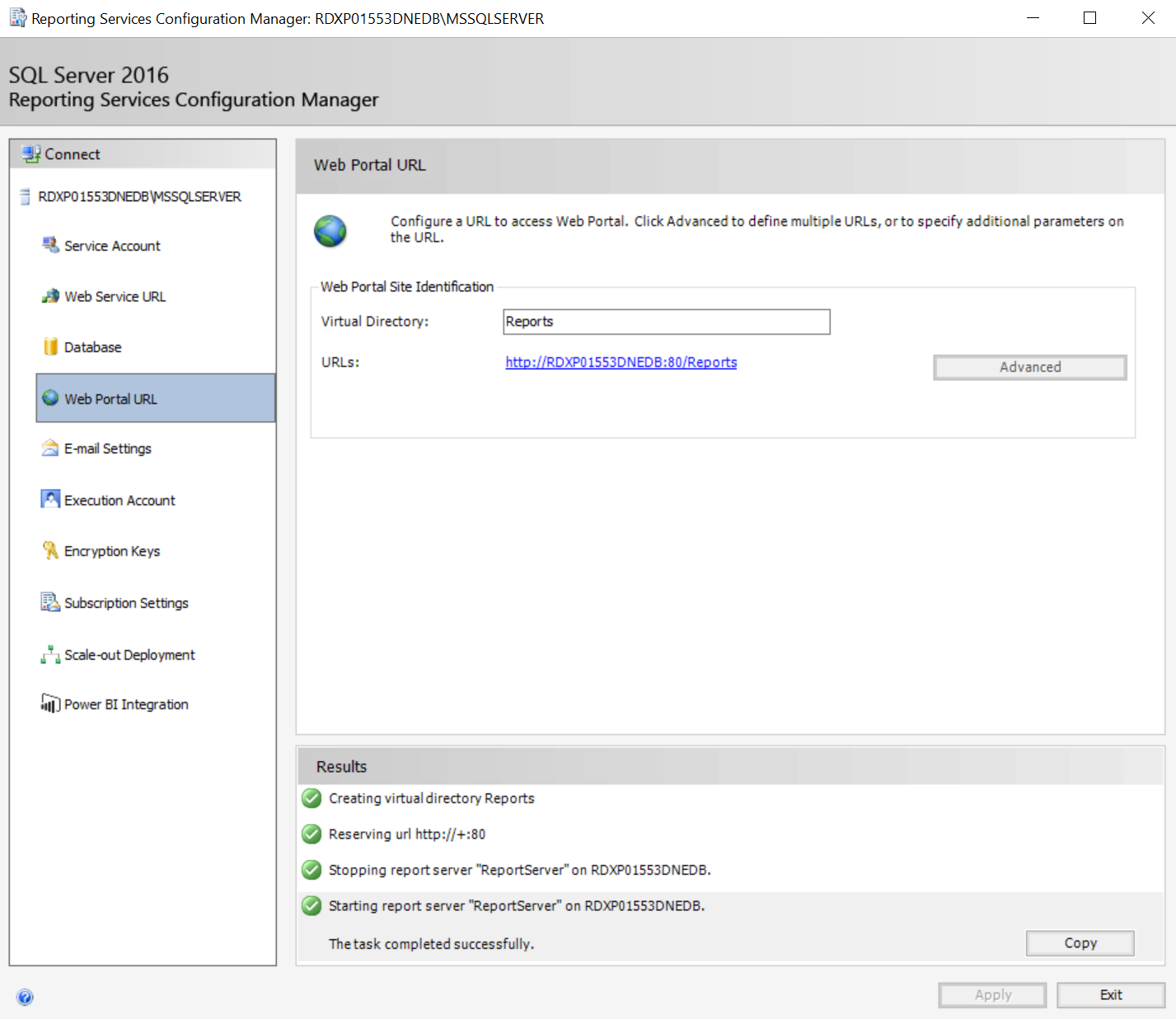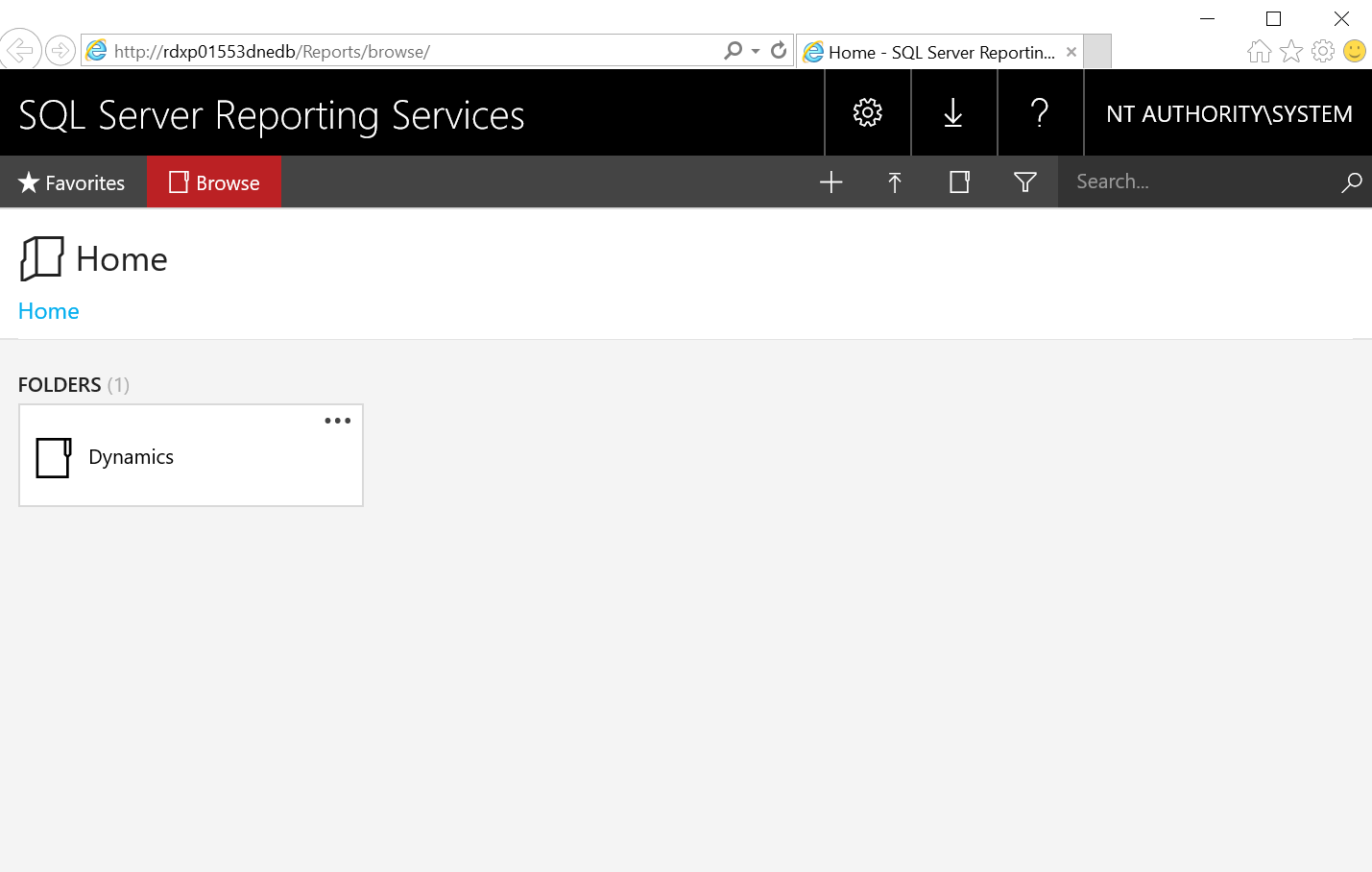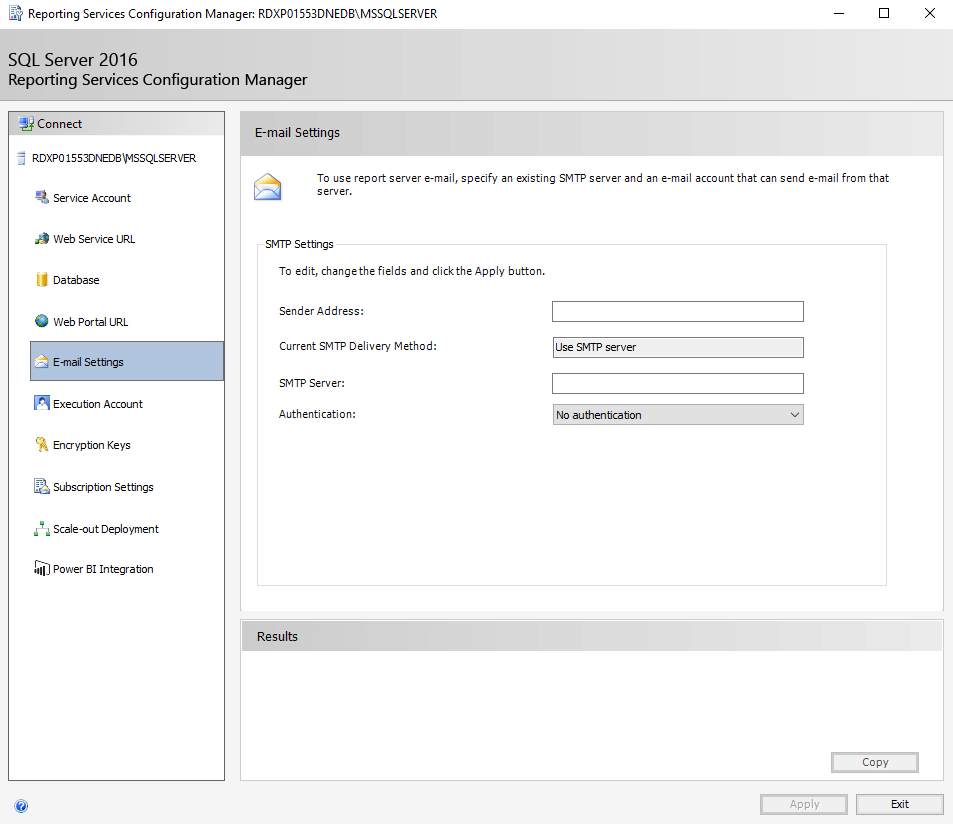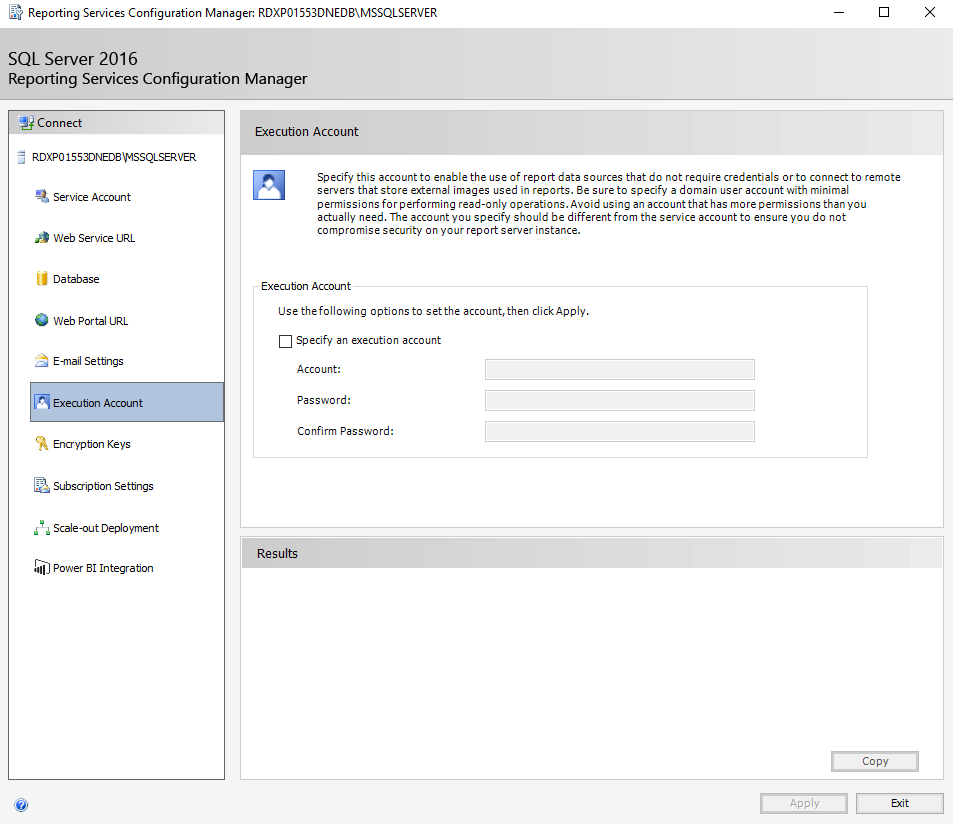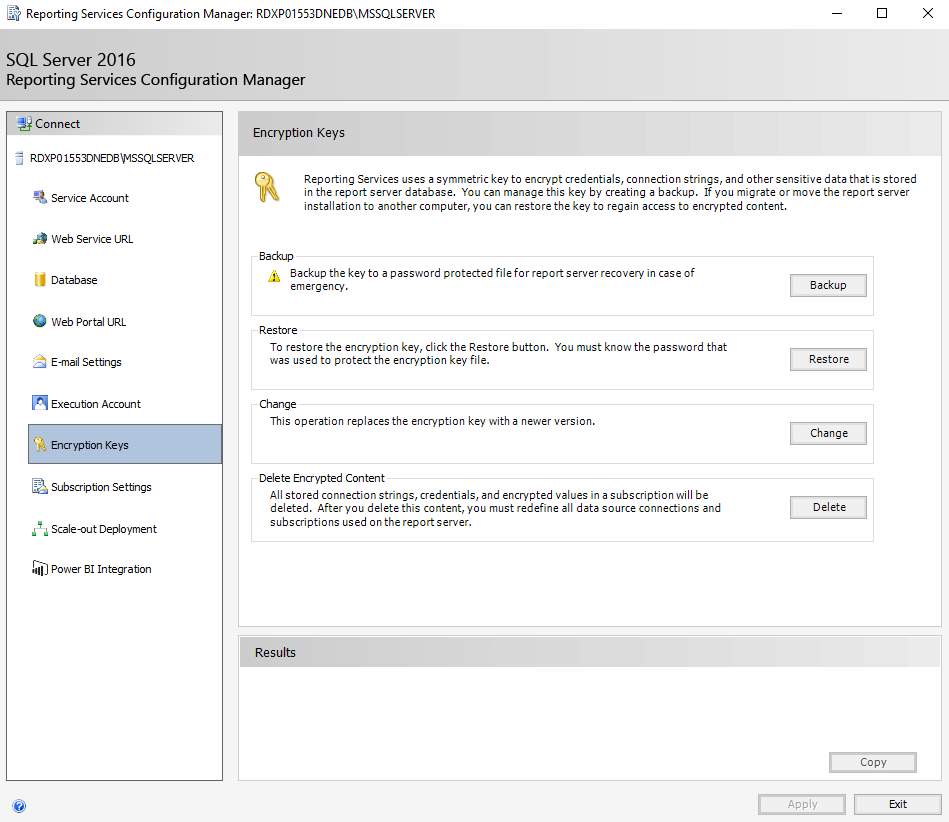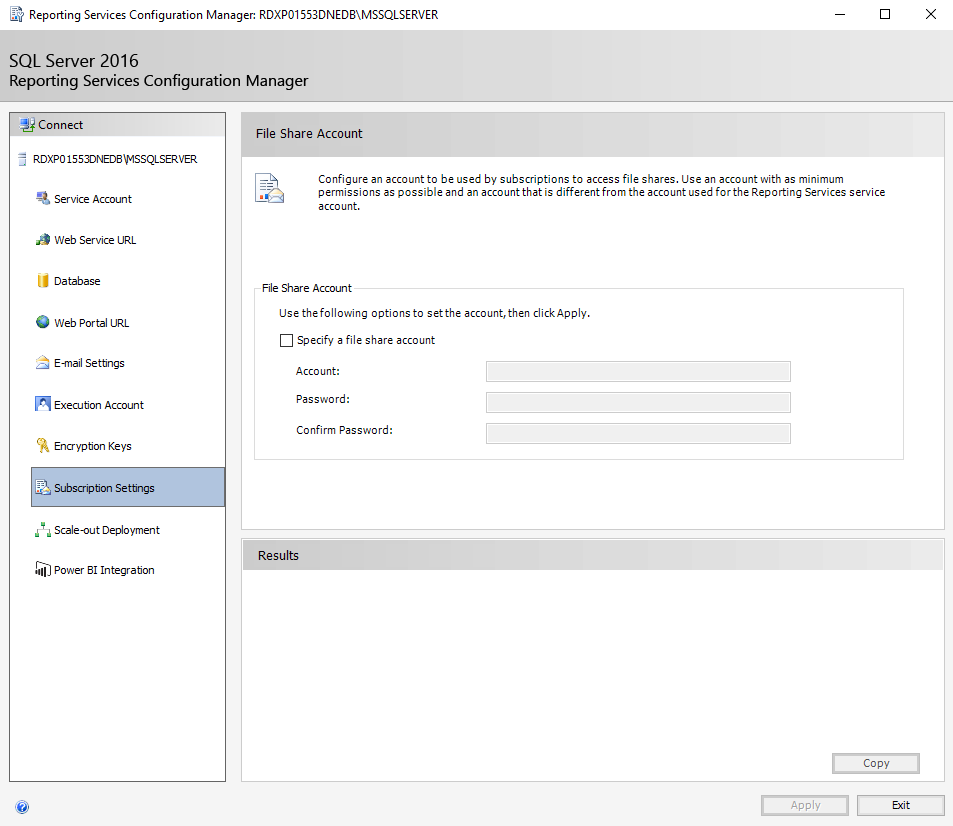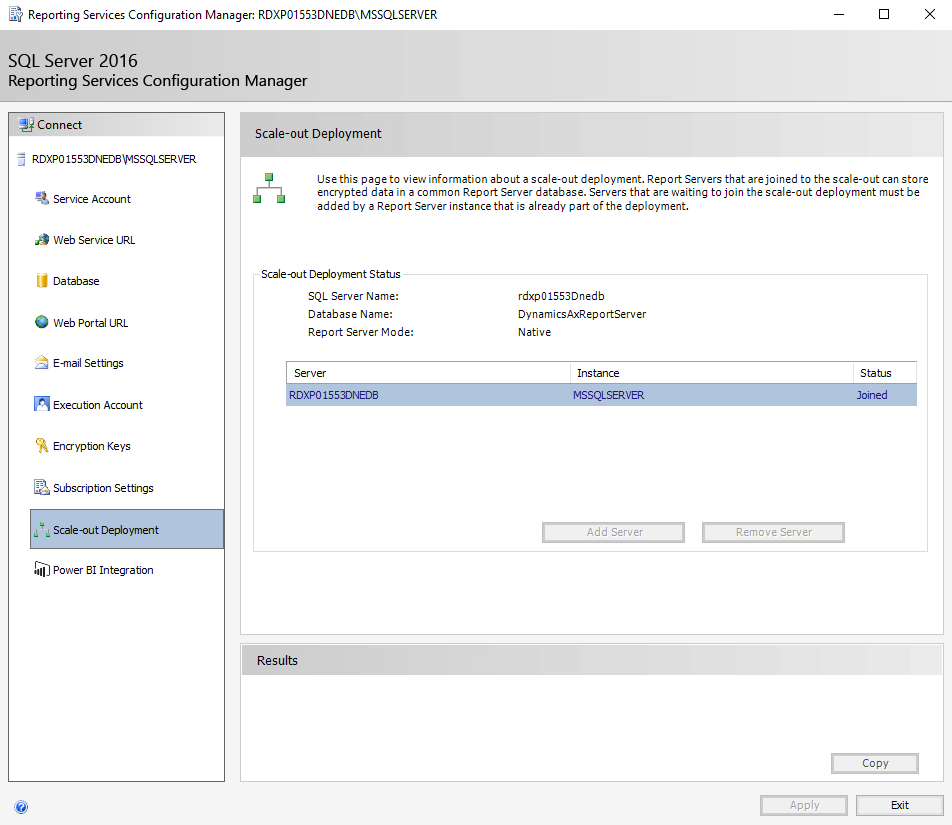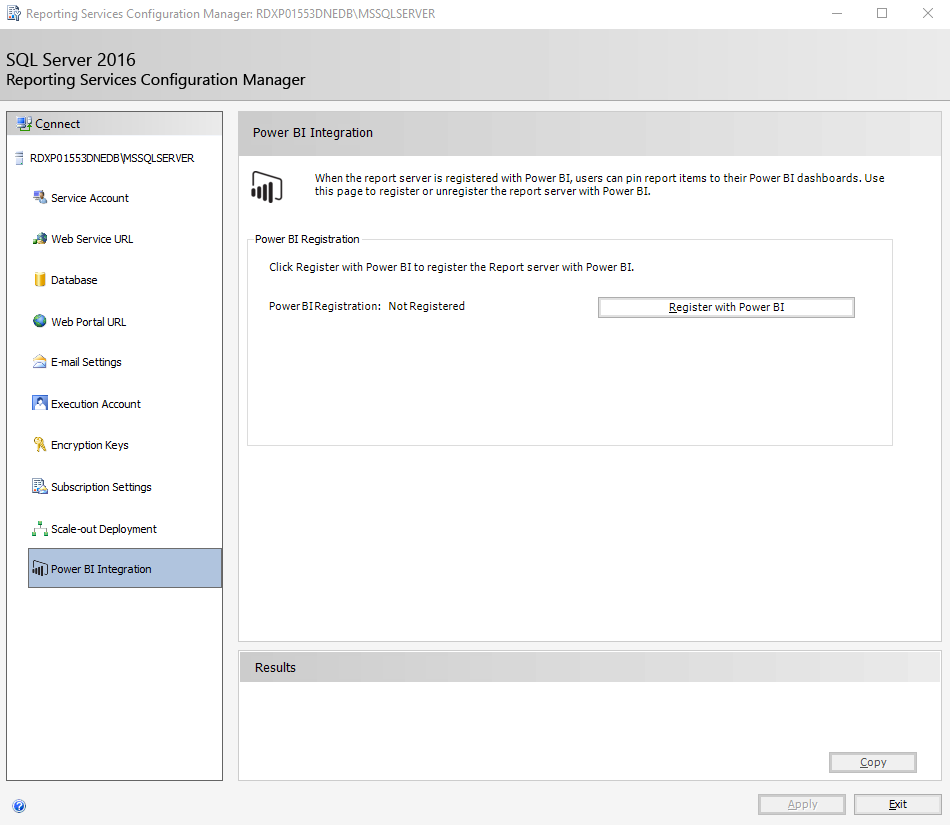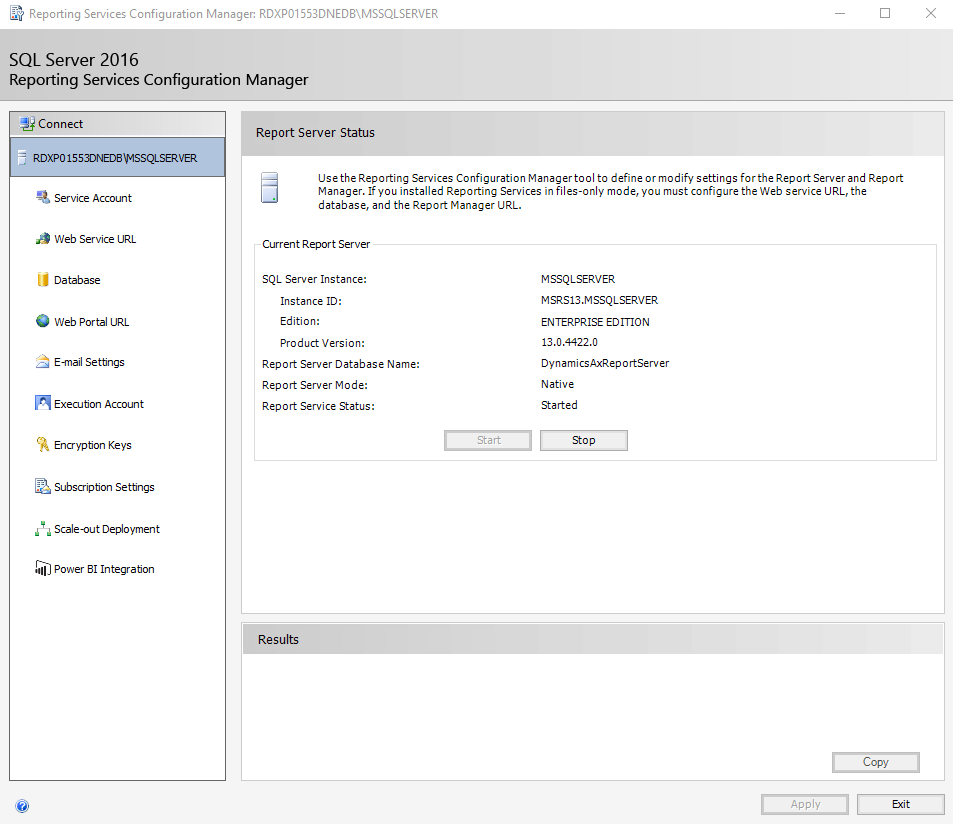Konfigurere SQL Server Reporting Services for lokal installationer
Brug trinnene i denne artikel til at konfigurere SQL Server Reporting Services (SSRS) til din Microsoft Dynamics 365 Finance + Operations (on-premises)-installation.
Vigtig
Følg kun denne vejledning, hvis dit miljø er implementeret ved hjælp af en basisinstallation, der er ældre end program version 10.0.17 (med platformopdatering 41).
Åbn programmet Konfigurationsstyring til Reporting Services.
Lad standard Servernavn stå, som bør være navnet på den aktuelle computer, og Rapportserverforekomst, MSSQLSERVER.
Klik på Tilknyt.
Klik på fanen Tjenestekonto, og kontroller, at indstillingerne svarer til følgende illustration.
Bemærk!
I SQL Server Reporting Services 2019 kan du ikke længere vælge kontoen Lokalt system. I stedet skal du bruge kontoen NETWORK SERVICE.
Klik på fanen URL-adresse til webtjeneste, og kontroller, at indstillingerne svarer til følgende illustration.
Klik på fanen Database, og kontroller, at den Databasenavn og Indstillinger for legitimationsoplysninger svarer til følgende grafik.
Bemærk!
Du skal oprette en ny database. Det gør du ved at klikke på Skift database og derefter kontrollere, at det nye databasenavn er: DynamicsAxReportServer.
Klik på fanen URL-adresse til webportal, og kontroller, at indstillingerne svarer til følgende illustration.
Bemærk!
Du skal klikke på Anvend for at oprette og konfigurere portalen korrekt.
Når portalen er konfigureret, svarer fanen Webportal til følgende illustration.
Klik på URL-adressen til rapporter for at se SQL Server Reporting Services-webportalen.
Når du er på portalen, kan du oprette en ny mappe med navnet Dynamics.
I Konfigurationsstyring til Reporting Services skal du klikke på fanen Mailindstillinger og kontrollere, at indstillingerne svarer til følgende illustration.
Klik på fanen Udførelseskonto, og kontroller, at indstillingerne svarer til følgende illustration.
Du skal ikke ændre standardindstillingerne under fanen Krypteringsnøgler.
Klik på fanen Abonnementsindstillinger, og kontroller, at indstillingerne svarer til følgende illustration.
Du skal ikke ændre standardindstillingerne under fanen Udvidet installation.
Du skal ikke ændre standardindstillingerne under fanen Power BI-integration.
Klik på Afslut for at lukke Konfigurationsstyring til Reporting Services.
Kun for SQL Server 2019 skal du manuelt tildele NETWORK SERVICE rettigheder til at læse de private nøgler til disse certifikater.
- DataEncryption
- DataSigning
- ReportingService